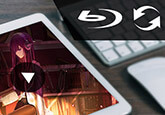MacでAVCHD(MTS/M2TS)をiMovieに自由に読み込む
皆様がご存知のように、Macで動画を編集すると、例えば、動画の製作、キャプチャ、クロップなどを行ったら、iMovieは一番素晴らしいツールでしょうね。
でも、ソニー製の高品質デジタルカメラで撮影されたMTS/M2TSとの拡張子 は直接にiMovie に取り込むことができません。それで、撮り貯めたMTSをiMovieで編集するには、MacでMTSを他の動画フォーマットに変換して、iMovieに読み込まなければなりません。

プローソフトでMTSを変換してiMovieで編集
今日は、素敵なiMovie MTS 読み込みにより、MTSをiMovieへの取り込みを説明いたします。以下に示すものは、MacにおけるMTS/M2TS動画をiMovieに読み込む詳細な手順です。
無料ダウンロード
Windows向け
![]() 安全性確認済み
安全性確認済み
無料ダウンロード
macOS向け
![]() 安全性確認済み
安全性確認済み
1、MTS/M2TSファイルをインポート
まず、ソフトをダウンロードして、インストールしてください。そして、ソフトを起動して、インターフェースにある「ファイルを追加」ボタンをクリックして、パソコンから変換しようとするMTS/M2TSファイルをソフトに追加します。或いは、ソースMTS/M2TS動画を直接にドラッグして追加することもできます。
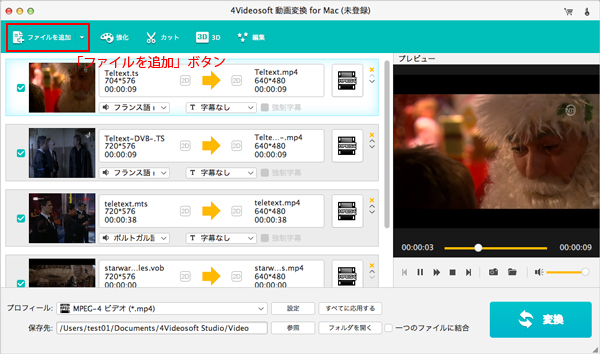
2、出力形式を選択
インターフェースにある「プロフィール」をチェックして、そのドロップダウンリストから出力形式を選べます。ここで、注意すべきなのは、このMac MTS 変換 iMovieで、出力できる動画形式はたくさんありまして、その中からiMovieのサポート可能の動画形式、例えば、MOVのような形式を選択できます。または、ソフトウェアとしてiMovieとFinal Cut Expressを選択することもできます。
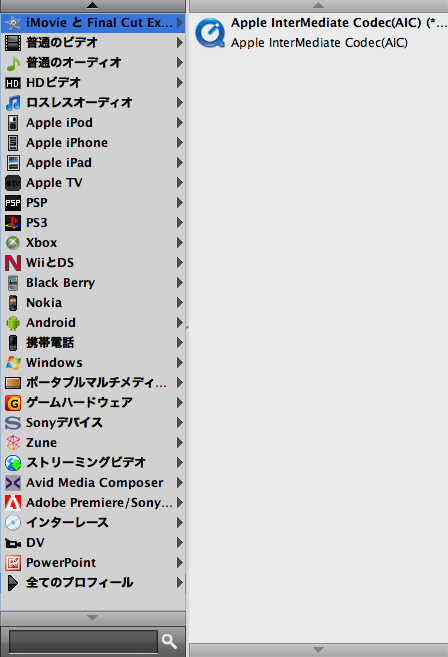
3、MTSを編集
このソフトはMTSファイルを最適化できる編集機能を提供しています。インターフェースの編集メニューから編集ウィンドウに入って、簡単に動画をカスタマイズことができます。例えば、効果、ウォータマーク、クロップなどです。
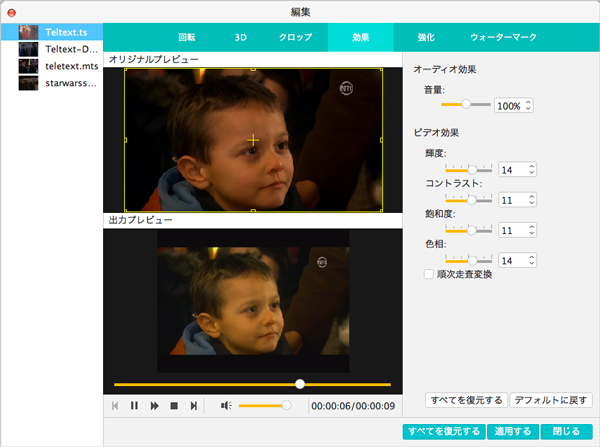
4、変換
インターフェースの「変換」ボタンをクリックして変換が始まり、変換されたファイルは「保存先」のところに保存しましたが、ユーザーがその保存先を指定することもできます。
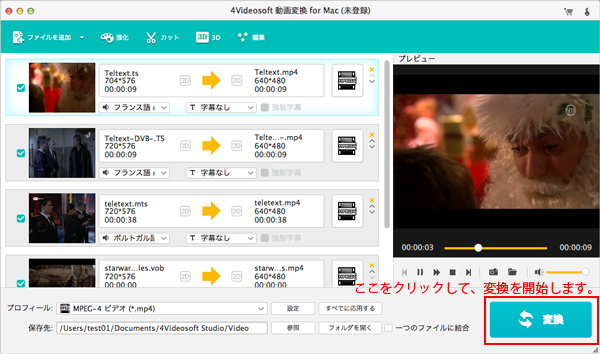
以上、すべての操作は完了!これで、MacでiMovie/iMovie11/iMovie09にMTS/M2TSファイルの読み込みがよくできました。下記のようにiMovieでお好きな様に動画を編集できます。また、Mac OS XでMTS、M2TSファイルをFinal Cut Proにインポートする方法を知りたい場合は、MTS、M2TSファイルをFinal Cut Proにインポートするという文章を参考してください。
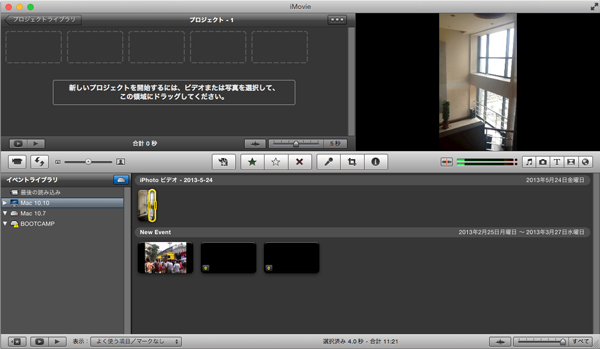
無料ダウンロード
Windows向け
![]() 安全性確認済み
安全性確認済み
無料ダウンロード
macOS向け
![]() 安全性確認済み
安全性確認済み
 コメント確認、シェアしましょう!
コメント確認、シェアしましょう!